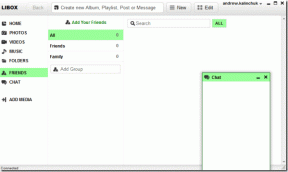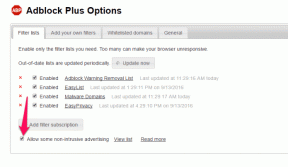Slik fjerner du profilbilde i Facebook-mobilappen
Miscellanea / / April 03, 2023
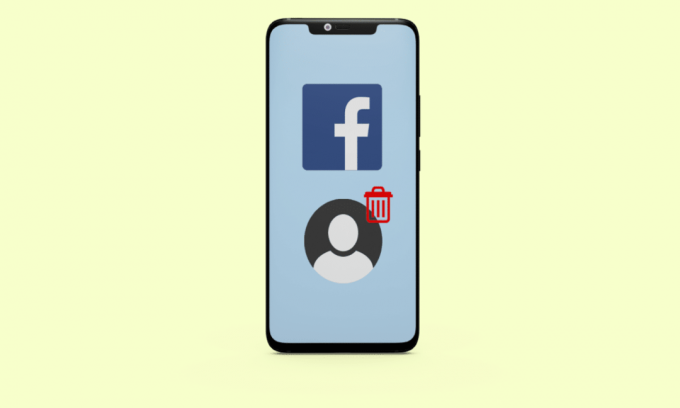
Profilbildet ditt er en av de viktige kildene som folk identifiserer deg på Facebook gjennom. Et profilbilde gir deg en distinkt identitet, noe som hjelper deg å gjenkjenne etter å ha hørt navnet ditt. Navnet ditt kan samsvare med andre kontoer, men ansiktet ditt i profilbildet vil gi deg en unik identitet. Det første noen ser er profilen din før noe annet, og den fanger oppmerksomhet først, så den bør være attraktiv. Hvis du ikke lenger vil ha det forrige profilbildet ditt, kan du fjerne profilbildet Facebook. Denne artikkelen vil hjelpe deg å forstå hvordan du fjerner profilbilde i Facebook-mobil og sletter FB-profilbilde Android.
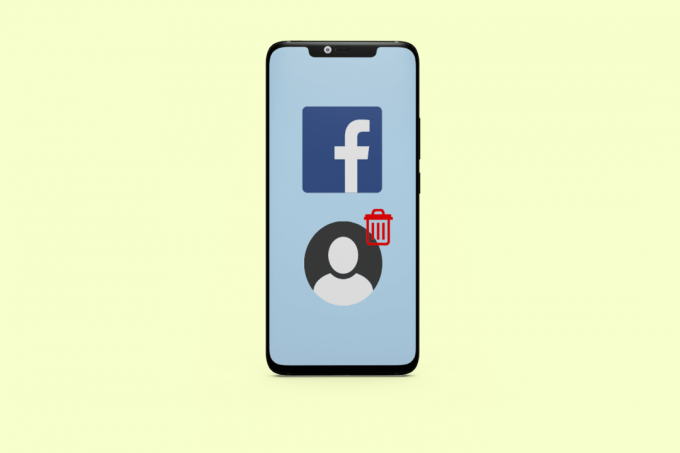
Innholdsfortegnelse
- Slik fjerner du profilbilde i Facebook-mobilappen
- Kan jeg fjerne alle profilbildene mine på Facebook?
- Hvordan slette flere bilder på Facebook?
- Hvordan sletter jeg flere bilder samtidig på Facebook?
- Hvordan slette tidligere profilbilder på Facebook på skrivebordet?
- Hvordan fjerne profilbilde på Facebook Mobile?
- Hvordan ha et tomt profilbilde på Facebook?
- Hvordan slette profilbilde på Facebook-bedriftssiden?
Slik fjerner du profilbilde i Facebook-mobilappen
Fortsett å lese videre for å finne trinnene som forklarer hvordan fjerne profilbilde på Facebook mobil i detalj med nyttige illustrasjoner for bedre forståelse.
Raskt svar
For å fjerne profilbildet ditt i Facebook-mobilappen kan du følge disse enkle trinnene:
1. Start Facebook mobilapp og Logg Inn til kontoen din.
2. Trykk på Profil-fanen plassert i øverste høyre hjørne.
3. Velg deretter din Profil navn fra toppen for å åpne profilsiden din.
4. Trykk på din Profilbilde og velg Se profilbilde alternativet fra menyen.
5. Trykk på ikon med tre prikker > Slett bilde > SLETT mulighet for å bli kvitt FB-profilbildet ditt.
Kan jeg fjerne alle profilbildene mine på Facebook?
Ja, kan du fjerne profilbildet ditt på Facebook hvis du ikke lenger trenger det. Sletter et profilbilde vil ikke ta mye tid; det kan gjøres i noen få enkle trinn.
Hvordan slette flere bilder på Facebook?
Du kan ikke slette mange bilder samtidig på Facebook.
Du kan imidlertid slette dem en etter en eller hele albumet. Følg trinnene nedenfor:
1. Åpne Facebook app på din iOS eller Android enhet.
Merk: Sørg for at du er logget på din Facebook bruker.
2. Trykk på hamburgerikon fra øverst til høyre på feedskjermen.
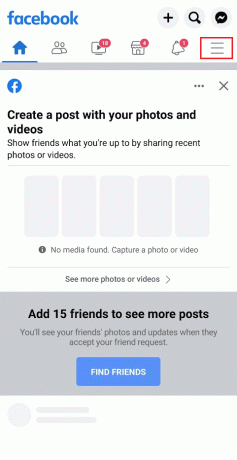
3. Trykk deretter på din Profil navn fra menyen.

4. Sveip ned og trykk på Bilder fanen.

5. Deretter fra OPPLASTNINGER seksjon, velg ønsket bilde.
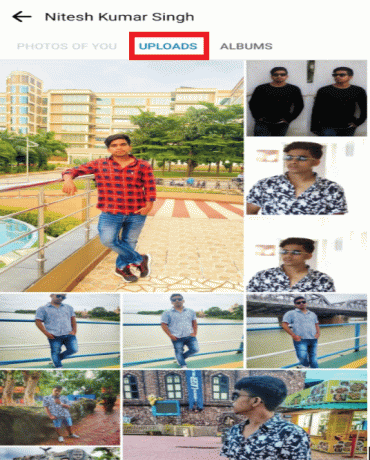
6. Trykk på ikon med tre prikker >Slett bildet.
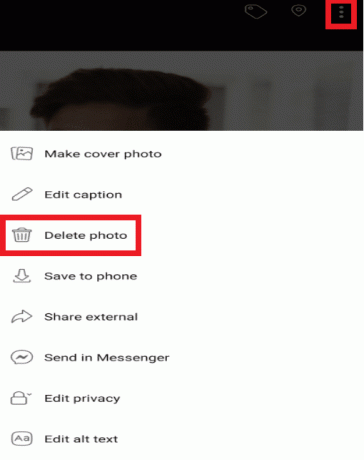
7. Trykk på SLETT fra popup-vinduet.
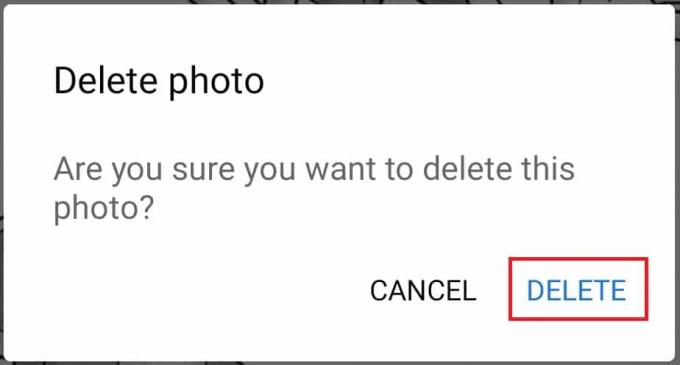
Les også: Hvordan laste ned alle Facebook-bilder samtidig
Hvordan sletter jeg flere bilder samtidig på Facebook?
Du kan ikke slette flere bilder med en gang. Du kan slette dem én etter én eller hele albumet. Følg trinnene i avsnittet ovenfor for å slette bilder individuelt.
Hvordan slette tidligere profilbilder på Facebook på skrivebordet?
Følgende er trinnene for å slette tidligere profilbilder på Facebook på skrivebordet:
1. Gå til din Facebook profilside i en nettleser.
2. Klikk deretter på din profil navn fra øverste venstre hjørne.

3. Velg deretter Bilder fanen.
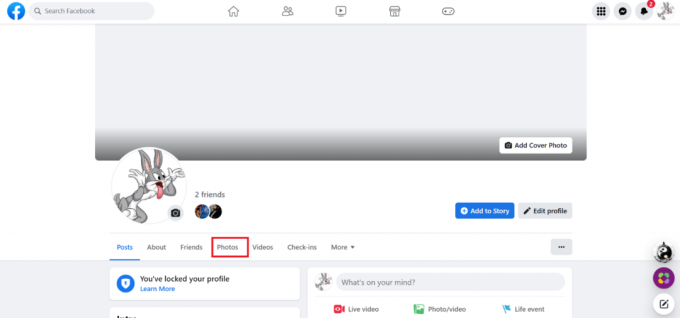
4. Fra Album seksjonen, klikk på Profil bilder mappe.
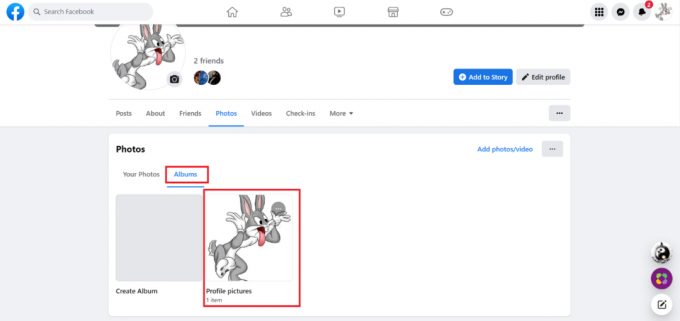
5. Klikk på blyantikon til stede på profilbildet.
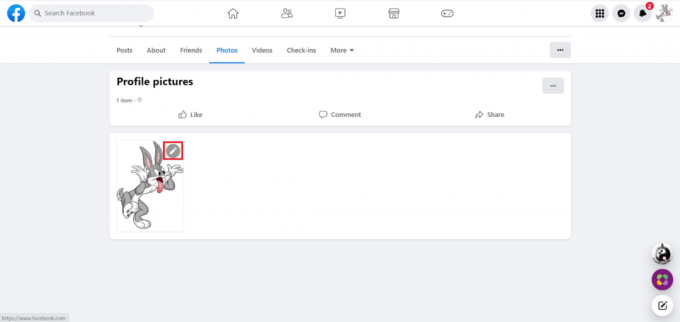
6. Klikk på Slett bildet.
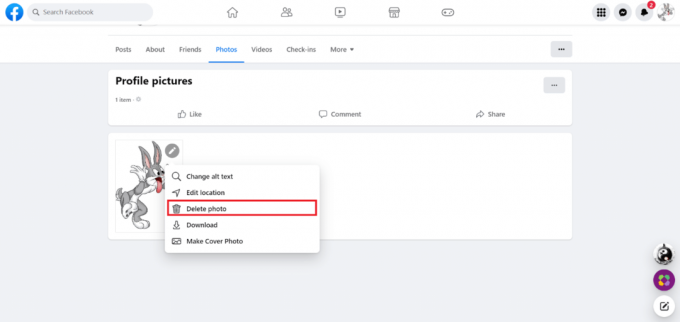
7. Klikk på Slett fra forespørselen for å bekrefte slettingen.
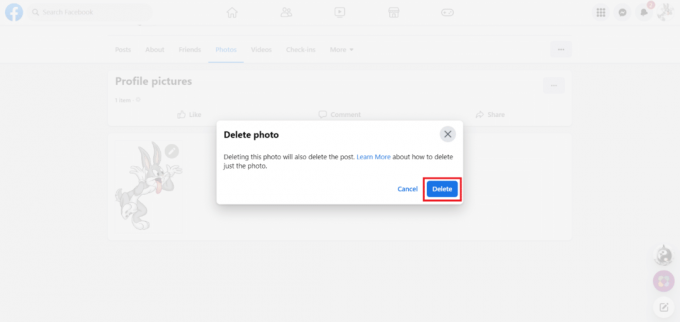
Les også: Slik fjerner du ramme fra Facebook-profilbilde på Android
Hvordan fjerne profilbilde på Facebook Mobile?
Følgende er trinnene for å slette FB-profilbilde Android:
1. Lansering Facebook på Android-telefonen din.
2. Naviger til din FB profil og trykk på Profilbilde.
3. Trykk på Se profilbilde fra hurtigmenyen.
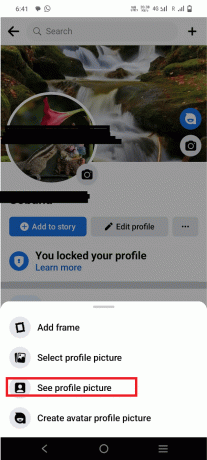
4. Trykk på ikon med tre prikker fra øverste høyre hjørne.
5. Trykk deretter på Slett bildet fra følgende popup-meny for å slette profilbildet ditt.
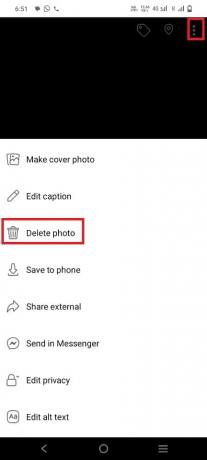
6. Trykk på SLETT alternativet fra popup-vinduet for bekreftelse.
Hvordan ha et tomt profilbilde på Facebook?
For å angi et tomt profilbilde må du slette det eksisterende profilbildet satt på FB-profilen din. Du kan lese og følge trinn nevnt ovenfor å gjøre det og ha en tomt bilde som ditt FB-profilbilde.
Les også: Slik fjerner du profilbilde fra TikTok-kontoen
Hvordan slette profilbilde på Facebook-bedriftssiden?
La oss se trinnene for å slette FB-profilbildet på bedriftssiden:
1. Åpne Facebook app og trykk på Profil-fanen fra øverste høyre hjørne.
2. Trykk deretter på Sider fanen.

3. Trykk på ønsket side fra Sider du administrerer seksjon.
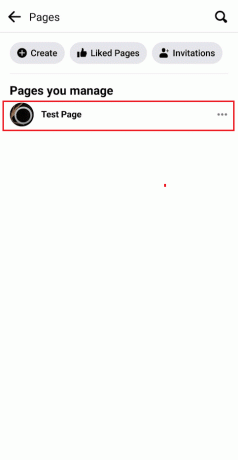
4. Trykk deretter på Bytte om fra popup-vinduet nederst på skjermen, som vist.
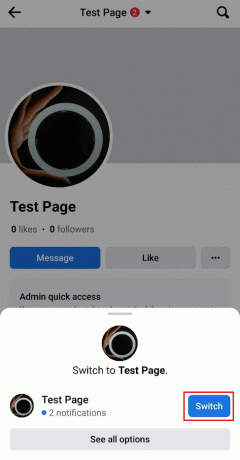
5. Etter å ha byttet til din bedriftsside, trykk på Profilbilde fra sideprofildelen.
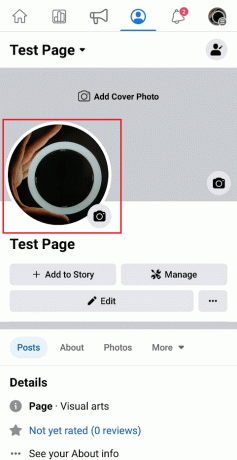
6. Trykk på Se profilbilde > ikon med tre prikker > Slett bilde.
7. Til slutt, trykk på SLETT fra popup-vinduet for å bekrefte handlingen.
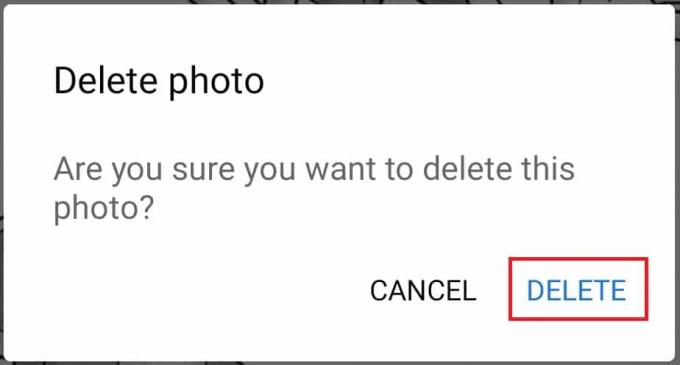
Anbefalt:
- Hvordan forlate Discord Server på PC
- Hvordan skjule navn i WhatsApp
- Hvordan legge til et midlertidig profilbilde på Facebook
- Hvordan endre avatar på Facebook
Så vi håper du har forstått hvordan fjerne profilbilde i Facebook-mobil med de detaljerte trinnene til hjelp. Du kan gi oss spørsmål eller forslag om ethvert annet emne du vil at vi skal lage en artikkel om. Slipp dem i kommentarfeltet nedenfor for at vi skal vite det.